CorelDraw怎么使用智能绘图工具-CorelDraw使用智能绘图工具的操作步骤
新手可能会对如何运用CorelDRAW中的智能绘图工具感到困惑。以下是一份简明易懂的教程,介绍了如何操作这个功能。1. 打开CorelDRAW并选择你想要使用的图形。2. 在顶部菜单栏中找到“对象”选项,并点击它。3. 你会看到一个子菜单出现,其中包含各种不同的绘图工具。在这里,你应该能看到“智能绘图工具”的图标。4. 点击这个图标,就可以开始使用智能绘图工具了。你可以通过拖动鼠标来绘制线条、曲线和其他形状。5. 如果你需要改变你的线条或形状的颜色或者样式,可以在右侧的工作区里进行调整。6. 当你完成绘画后,记得保存你的工作。只需点击文件菜单上的“另存为”,然后选择你要保存的位置和格式即可。希望这份教程对你有所帮助!如果你有任何问题,请随时联系我们的客服团队。
首先,我们打开CorelDRAW软件。新建一张空白图纸或者打开需要智能绘图的文件。
然后我们将鼠标移到左侧菜单栏,找到左侧的智能填充工具/智能绘图工具
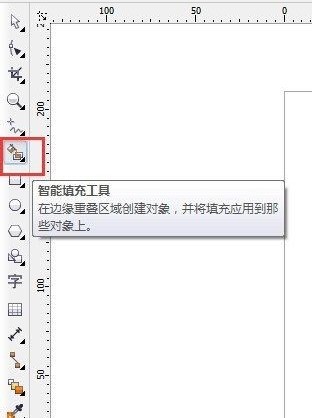
然后点击右下角扩展选项按钮,选择智能绘图工具。

然后我们在文件上画出需要描绘的图形的轮廓。
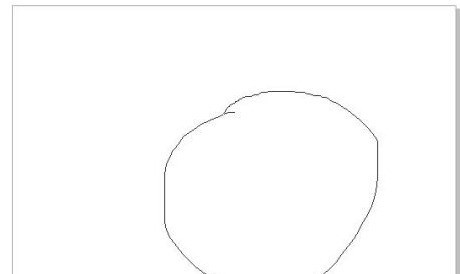
然后松开鼠标左键,我们就能看到系统自动将我们的图形处理成一个圆形了!
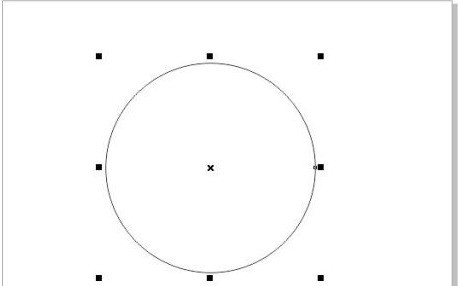
同理,我们可以使用改方法绘制各种各样的图形。
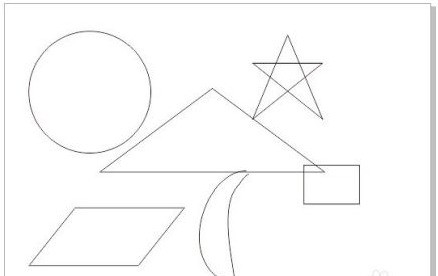
以上就是小编给大家带来的CorelDraw使用智能绘图工具的操作步骤,希望本文内容能帮助到大家!
文章标题:CorelDraw怎么使用智能绘图工具-CorelDraw使用智能绘图工具的操作步骤
文章链接://www.hpwebtech.com/jiqiao/87616.html
为给用户提供更多有价值信息,ZOL下载站整理发布,如果有侵权请联系删除,转载请保留出处。
相关软件推荐
其他类似技巧
- 2024-06-17 12:11:022024年专业水平与用户体验:广告制作软件的双重考量
- 2024-06-17 12:07:022024年专业广告制作软件推荐与比较
- 2024-05-31 14:37:012024年免费海报制作软件:热门功能介绍
- 2024-05-31 14:32:022024年海报制作软件:趋势与未来发展
- 2024-05-17 06:45:012024年常用作图软件:专业级别与入门级别之分
- 2024-05-14 10:19:022024年十款常用画图软件的性能评测
- 2024-04-29 16:36:162024年平面设计软件:用户选择的热门产品
- 2024-01-02 13:47:24CorelDraw怎么使用智能绘图工具-CorelDraw使用智能绘图工具的操作步骤
- 2024-01-02 13:47:24CorelDraw怎么修改标尺的单位-CorelDraw修改标尺的单位的具体方法
- 2024-01-02 13:47:24CorelDraw怎么修改背景颜色-CorelDraw修改背景颜色的操作方法
CorelDRAW12软件简介
coreldraw 12 简体中文版的新生属性和智慧型工具将帮助用户成倍的提高工作效率。coreldraw12图像领域的专业和商业用户都将发现,强力的图像软件程序包将帮助他们更快的完成工作和项目,给客户留下极为深刻的印象。世界上最受欢迎的coreldraw 12 简体中文版将帮助设计师在操作中减少点击步骤,节约时间。软件基础简介提供无限... 详细介绍»









